CentOS最近几天才刚刚更新到CentOS7,所以有不少用户不知道怎么对CentOS7进行安装和配置,特别是CentOS7的主机名和IP等相关网络配置跟之前的版本有些不同。那么CentOS7系统怎么进行IP和主机名网络配置呢?
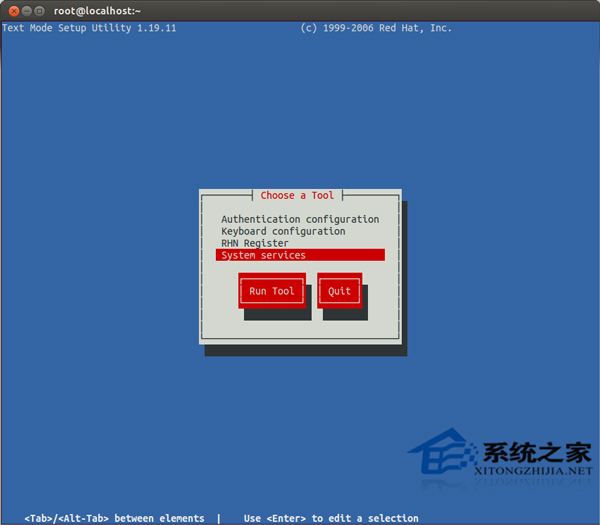
提示:Centos7是没有可视化界面的。
进入登录界面
账号输入root 回车
再输入上面设置的root密码回车
系统登录成功
设置IP地址、网关DNS
说明:CentOS 7.0默认安装好之后是没有自动开启网络连接的!
cd /etc/sysconfig/network-scripts/ #进入网络配置文件目录
vi ifcfg-eno16777736 #编辑配置文件,添加修改以下内容
HWADDR=00:0C:29:8D:24:73
TYPE=Ethernet
BOOTPROTO=static #启用静态IP地址
DEFROUTE=yes
PEERDNS=yes
PEERROUTES=yes
IPV4_FAILURE_FATAL=no
IPV6INIT=yes
IPV6_AUTOCONF=yes
IPV6_DEFROUTE=yes
IPV6_PEERDNS=yes
IPV6_PEERROUTES=yes
IPV6_FAILURE_FATAL=no
NAME=eno16777736
UUID=ae0965e7-22b9-45aa-8ec9-3f0a20a85d11
ONBOOT=yes #开启自动启用网络连接
IPADDR0=192.168.21.128 #设置IP地址
PREFIXO0=24 #设置子网掩码
GATEWAY0=192.168.21.2 #设置网关
DNS1=8.8.8.8 #设置主DNS
DNS2=8.8.4.4 #设置备DNS
:wq! #保存退出
service network restart #重启网络
ping http://www.xitongzhijia.net/ #测试网络是否正常
ip addr #查看IP地址
设置主机名为www
hostname www #设置主机名为www
vi /etc/hostname #编辑配置文件
www #修改localhost.localdomain为www
:wq! #保存退出
vi /etc/hosts #编辑配置文件
127.0.0.1 localhost www #修改localhost.localdomain为www
:wq! #保存退出
shutdown -r now #重启系统
以上就是CentOS7系统怎么进行IP和主机名网络配置的介绍了,在配置好IP和主机名后就可以开始上网了。
 咨 询 客 服
咨 询 客 服